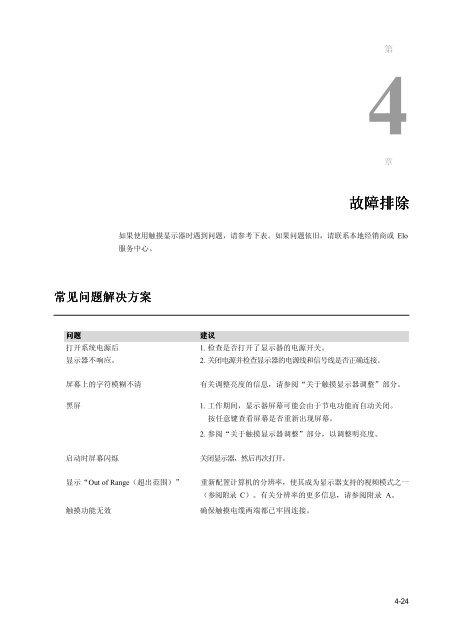触摸显示器用户指南 - Elo TouchSystems
触摸显示器用户指南 - Elo TouchSystems
触摸显示器用户指南 - Elo TouchSystems
You also want an ePaper? Increase the reach of your titles
YUMPU automatically turns print PDFs into web optimized ePapers that Google loves.
第<br />
4<br />
章<br />
故障排除<br />
故障排除<br />
如果使用触摸显示器时遇到到问题,请参考下表。如果问题依旧,请联系本地经销商或 <strong>Elo</strong><br />
服务中心。<br />
常见问题解决方案<br />
常见问题解决方案<br />
问题 问题<br />
建议<br />
建议<br />
打开系统电源后 1. 检查是否打开了显示器的电源开关。<br />
显示器不响响应。 2. 关闭电源并检查显示器的电源线和和信号线是否正确连接。<br />
屏幕上的字符模糊不清 有关调整亮度的信息,请参阅“关于触摸显示器调整”部分。<br />
黑屏 1. 工作期间,显示器屏幕可能会由于节电功能而自动关闭。<br />
按任意键查看屏幕是否重新出现屏幕。<br />
启启动时屏幕闪烁 关闭显示器,然后再次打开。<br />
2. 参阅“关于触摸显示器调整”部分,以调整明亮度。<br />
显示“Out of Range(超出范围)” 重新配置计算机的分辨率,使其成为显示器支持的视频模式之一<br />
(参阅附录 C)。有关分辨率的更多信息,请参阅附录 A。<br />
触摸功能无效 确保触摸电缆两端都已牢固连接。<br />
4-24